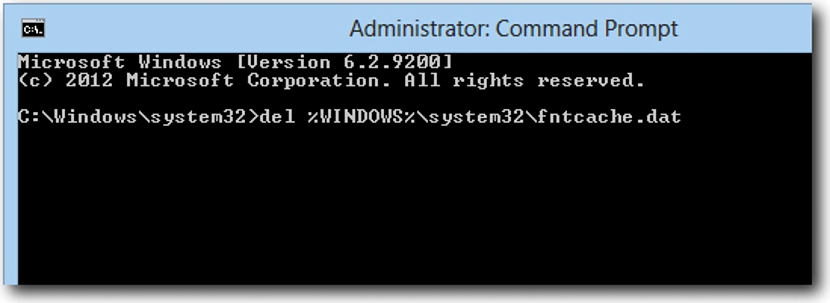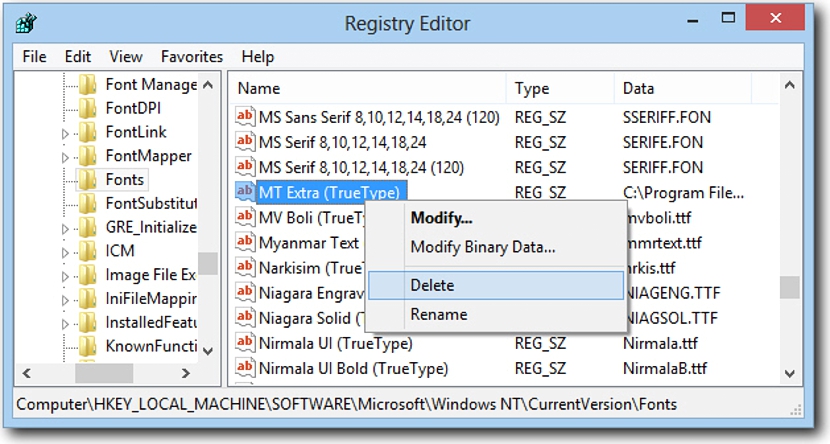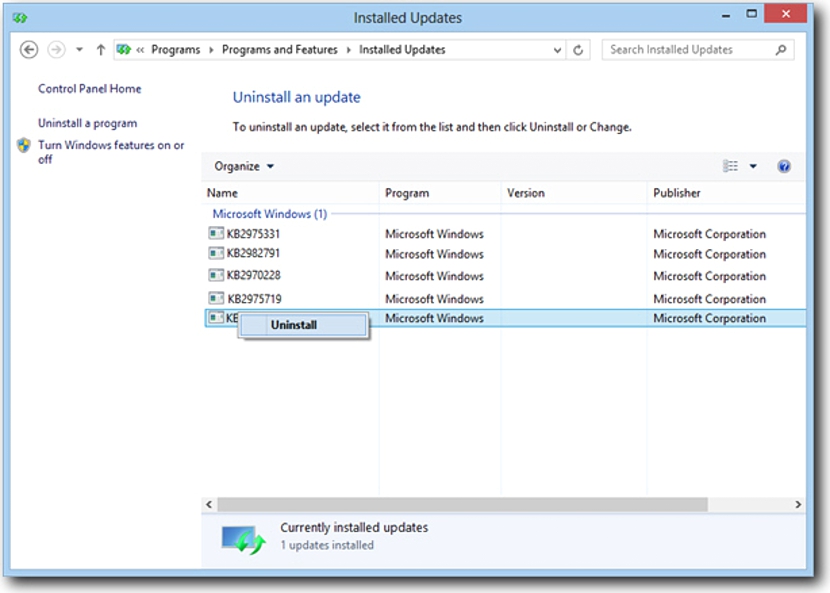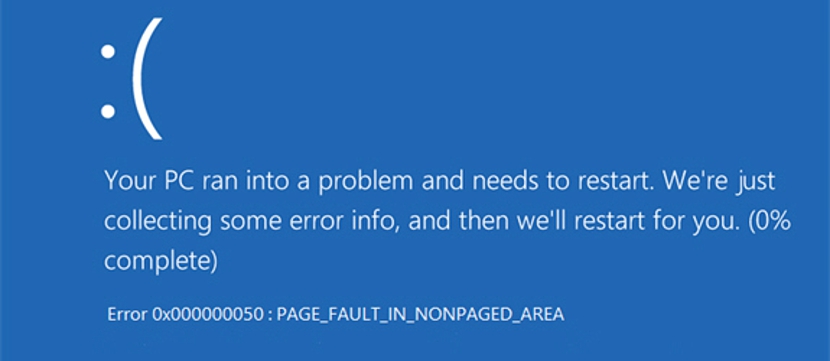
Microsoft recentemente veio propor algumas atualizações para Windows 8.1 e o Windows 7, que teoricamente pretendiam melhorar a segurança e a privacidade de seus usuários.
Lamentavelmente essas atualizações para o mês de agosto propostas pela Microsoft não surtiram o efeito desejado, causando erros que muitas pessoas podem estar sofrendo agora. O surgimento da “Tela Azul da Morte” é o que ficou evidenciado na primeira instância com o Windows 8.1, com alguns outros problemas de reinicialização que também estavam presentes no Windows 7, sendo o motivador para a Microsoft removê-los do respectivo canal. Se você tiver esse tipo de problema, recomendamos seguir alguns truques que foram sugeridos na web, que podem ajudá-lo a recuperar o sistema operacional sem ter que reinstalá-lo no computador.
Iniciando o Windows 8.1 "no Modo de Segurança"
O truque que mencionaremos a seguir contempla inicie o Windows 8.1 em seu «Modo de Segurança»; Isso é lógico e talvez você já tenha percebido, porque se a tela azul da morte apareceu (também conhecida como tela azul), ela não permitirá que você entre no sistema operacional para poder restaurá-la efetivamente.
Aconselhamos você a seguir as seguintes etapas sequenciais para que você possa tentar recuperar seu sistema operacional e, assim, evitar ter que formatar o disco rígido e reinstalar tudo novamente.
1. Entre no modo de segurança no Windows 8.1
Bem, se a tela azul da morte aparecer imediatamente quando você reiniciar o Windows 8.1, pode ser um pouco difícil entrar no "Modo de Segurança"; A Microsoft sugeriu que você reinicie o computador e pare no momento em que ele solicitar o "login" com as respectivas credenciais. Naquela hora você deve mantenha pressionada a tecla «Shift» e clique em «fora»Para selecionar«reiniciar«. Com esta tarefa, o computador irá reiniciar e mostrar algumas opções, escolhendo entre elas aquela que diz "Modo de Segurança".
2. Use nossa janela de terminal de comando
Depois de entrar no Windows 8.1 em "Modo de segurança", você deve abrir uma janela de "terminal de comando"; Isso significa que você deve usar a combinação de teclas "Win + X" e, em seguida, escolher o "Cmd" com permissões de administrador; uma vez feito isso, você deve escrever o seguinte comando.
de% WINDOWS% system32fntcache.dat
3. Reinicie o Windows 8.1
Após ter eliminado o arquivo que sugerimos anteriormente no "Modo de Segurança do Windows 8.1", você terá a possibilidade de reiniciar o sistema operacional normalmente. De qualquer forma, o problema vai persistir, tendo que entrar no «Registro do Windows» para remova algumas "fontes" que podem estar causando o problema. Para fazer isso, a Microsoft recomenda que você vá para a chave que iremos propor abaixo e que para ela, faça uma cópia de backup (exportando).
HKEY_LOCAL_MACHINESOFTWAREMicrosoftWindowsNTCurrentVersionFonts
4. Exclua algumas "fontes" do "registro do Windows"
Uma vez que nos encontremos no caminho que sugerimos anteriormente em "Registro do Windows", teremos que eliminar as fontes que são identificadas como "C: Arquivos de programas ..." e também as do tipo OTF.
5. Abra o terminal de comando
Novamente devemos abrir um terminal de comando como sugerimos acima (com permissões de administrador) e posteriormente, colocar a seguinte linha para eliminar o arquivo que causa o problema.
de% WINDOWS% system32fntcache.dat
6. Acesse o "Painel de Controle" do Windows 8.1
Depois de ter procedido de acordo com o que indicamos nos passos anteriores, agora só falta entrar no «Painel de Controle»; lá nós só teremos que localize as "atualizações instaladas" e, em seguida, prepare-se para desinstalar aqueles que a Microsoft considerou errados, sendo: KB2982791, KB2970228, KB2975719 e KB2975331.
7. Integre nosso backup das "fontes" suportadas
Agora teremos que recuperar as fontes que suportávamos anteriormente e que colocamos em um local seguro em nosso disco rígido; nós só devemos selecione-os com o botão direito do mouse e no menu contextual escolha a opção que diz «Mezclar".
8. Reinicialize para o Windows 8.1
Praticamente todo o processo de restauração foi concluído, bastando apenas reiniciar o sistema operacional, mesmo que não mostrará mais nenhum tipo de erro devido a ser removido manualmente, as atualizações para o mês de agosto propostas pela Microsoft.
Embora o método tenha sido sugerido para o Windows 8.1, a Microsoft sugeriu que o mesmo Também é válido para quem já teve problemas no Windows 7, embora com algumas modificações em algumas das etapas sugeridas.